Come fare un video didattico
Per te insegnare non è solo un lavoro: è soprattutto una grandissima passione. Per questo motivo, vorresti migliorare le tue capacità nel realizzare dei video didattici, e ti sei messo alla ricerca di consigli in tal senso. Le cose stanno così, vero? Allora sono lieto di comunicarti che sei giunto nel posto giusto in un momento che non poteva essere migliore!
Nei prossimi paragrafi di questa guida, infatti, ti spiegherò proprio come fare un video didattico tramite una serie di suggerimenti che sono certo ti torneranno utili, soprattutto dal punto di vista pratico. Partirò dalle basi, ovvero dalla scelta della tipologia di contenuto e dell'attrezzatura giusta, dopodiché ti mostrerò quali soluzioni puoi adottare per registrare, montare e distribuire il prodotto finale, avvalendoti di innumerevoli software e piattaforme adatte allo scopo.
Sono sicuro che, mettendo in pratica i miei consigli, saprai realizzare video di spiegazione chiari e coinvolgenti che i tuoi studenti apprezzeranno, e attraverso i quali potranno assimilare i concetti in modo più semplice ed efficace. Detto ciò, a me non resta che augurarti buona lettura e buon lavoro!
Indice
Come fare un video di spiegazione
Come promesso, di seguito ti mostro come fare un video di spiegazione esponendoti in appositi capitoli dedicati i vari step da seguire per ottenere un risultato più che soddisfacente.
Definire la tipologia di video didattico

Il primo passo da intraprendere è senz'altro quello di definire la tipologia di video didattico da realizzare: tale scelta, infatti, ti permetterà di strutturare al meglio i contenuti, adottare uno stile comunicativo più adatto e, soprattutto, decidere quale attrezzatura utilizzare allo scopo e di quali software di registrazione avvalerti.
Sotto questo aspetto possiamo distinguere diverse categorie di contenuti, che ti elenco di seguito.
- Videolezione frontale — questo scenario più “classico” prevede che l'insegnante o il relatore parli direttamente in camera, rivolgendosi ai suoi studenti, eventualmente con il supporto di slide o di una lavagna.
- Registrazione dello schermo — se hai bisogno di spiegare dei concetti che prevedono la lettura di una presentazione o la riproduzione di alcune procedure digitali che compi sullo schermo del computer, eventualmente corredati da un commento vocale, allora questa è di sicuro una soluzione che ti consentirebbe di esporre al meglio i passaggi pratici.
- Video interattivo — questa tipologia di contenuto sta prendendo sempre più piede nell'ambito dell'e-learning, in quanto permette di coinvolgere i partecipanti e stimolarne l'attenzione proponendo attività di vario genere, anche in modalità gioco, o ad esempio dei quiz.
- Documentario — se hai materiale video proveniente da diverse fonti, puoi raccoglierlo e montarlo ad arte per realizzare un approfondimento culturale immersivo nel quale condensare i vari concetti che intendi trasmettere.
Ovviamente, puoi anche realizzare un video didattico ibrido combinando le diverse forme di comunicazione appena esposte per rendere il contenuto più dinamico e accattivante.
Imparare le basi del video editing, sotto questo aspetto, diventa fondamentale: a tale scopo ho realizzato diversi tutorial, come quello appena linkato, o quelli più specifici di cui ti parlerò nel capitolo dedicato ai software di produzione.
Acquistare l'attrezzatura

Dopo aver scelto la tipologia di video didattico, se si tratta di un video frontale diventa indispensabile definire ed eventualmente acquistare l'attrezzatura giusta per realizzare un contenuto di qualità.
Non deve necessariamente essere costosa: se sei alle prime armi e non hai un budget elevato a disposizione, puoi tranquillamente avvalerti di un kit base composto da poche ma essenziali componenti. L'importante è che sia ben bilanciato e, in particolare, è fondamentale che il dispositivo prescelto sia dotato di funzioni di registrazione in grado di garantire una buona risoluzione e un audio nitido.
Una delle soluzioni migliori è rappresentata senza ombra di dubbio dall'utilizzo di una videocamera 4K, oppure di una mirrorless o di una Reflex. Ad ogni modo, anche uno smartphone per video, avente quindi funzionalità evolute e caratteristiche specifiche dedicate alla registrazione di filmati, può risultare più che sufficiente per lo scopo.
Se hai già un dispositivo che ritieni idoneo dal punto di vista della qualità video, ma non ti soddisfa appieno il suo comparto audio, puoi acquistare un microfono per streaming a parte: quelli a clip (o lavalier) sono perfetti se cerchi una maggiore discrezione estetica, mentre quelli USB da scrivania sono comunque semplici ed efficienti e hanno un ottimo rapporto qualità/prezzo.
Occorre poi dotarsi almeno di un treppiede, e in commercio puoi trovarne anche di universali, compatibili con più tipologie di dispositivi (fotocamere, smartphone, luci LED e così via): verifica con attenzione che nella confezione siano inclusi anche i relativi supporti a vite, altrimenti dovrai acquistarli separatamente.

Amazon Basics Treppiedi da 127 cm, leggero e con custodia, Champagne

Nineigh Treppiede Fotocamera e Smartphone, 190cm Treppiede in Allumini...

Victiv 172cm Treppiede Fotocamera, Treppiede Smartphone per iPhone con...
Ti raccomando di scegliere prodotti versatili che permettano il posizionamento su più tipologie di superfici, con aste telescopiche regolabili a varie altezze e meccanismi per la corretta gestione dell'inclinazione.
Per migliorare il risultato e renderlo ancora più professionale, ad esempio perché stai pensando di vendere i tuoi corsi online nelle varie piattaforme di categoria, ti consiglio di preparare la location in modo sobrio e funzionale, posizionando in maniera strategica delle lampadine LED o dei faretti LED.
in alternativa, o a integrazione, potresti utilizzare dei softbox, speciali set fotografici che permettono di rendere la luce soffusa, in modo da eliminare all'origine i tipici problemi di sfarfallio causati da un'illuminazione non idonea.

PIXETOOL Set Softbox per Studio Fotografico - 1 Softbox 50x70 cm, Rifl...

Softbox, Kit Softbox LED, Luce Fotografica 40x40 cm con Lampadine 5500...

Andoer Softbox - Set di luci a LED da 85 W, con softbox da 40 x 40 cm,...
Qualunque sia la tipologia di video didattico che intendi montare, anche il PC deve essere sufficientemente potente, e deve integrare una scheda video con requisiti minimi idonei a un'esecuzione fluida e senza rallentamenti delle varie attività di registrazione, editing e rendering video.
Dai un'occhiata alla mia guida sui migliori PC per editing video per farti un'idea delle caratteristiche da prendere in considerazione, e considera anche l'opportunità di acquistare un hard disk esterno per aumentare la capacità di archiviazione: i filmati occupano davvero molto spazio, soprattutto se realizzati in alta qualità.
Eseguire la registrazione

Quando ritieni di essere pronto per eseguire la registrazione, ti consiglio di mettere in atto alcune operazioni preliminari per migliorare il risultato finale. Le procedure da seguire, come puoi facilmente immaginare, variano in base al dispositivo prescelto.
Se, ad esempio, hai intenzione di realizzare video professionali con uno smartphone o un tablet, ci sono una serie di parametri che puoi regolare sulla fotocamera integrata del tuo dispositivo mobile e che è importante imparare a conoscere, come ti spiego nella guida appena linkata.
Nelle videocamere, macchine mirrorless e Reflex, per migliorare la qualità del video è essenziale sicuramente definire con accuratezza, oltre alla risoluzione (almeno Full HD o 4K), anche il valore ISO, ovviamente in funzione della luminosità dell'ambiente. Più questo risulterà alto, più il sensore dovrà sforzarsi per catturare luce in condizioni di scarsa visibilità, generando così del fastidioso “rumore”.
Anche l'apertura del diaframma (espressa in f/stop) è importante: in questo caso va regolata per dare risalto e mettere a fuoco il volto del relatore e, al contempo, rendere lo sfondo sufficientemente nitido, sempre in riferimento alla luminosità dell'ambiente. Di norma, in condizioni ottimali un diaframma leggermente chiuso (f/5.6–f/8) restituisce risultati di buon livello.
Ad ogni modo, nei vari menu dei dispositivi puoi trovare dei preset, delle funzioni automatiche o delle modalità assistite che consentono di trovare facilmente un buon compromesso senza troppe regolazioni manuali: valuta tu l'opportunità di utilizzare questo genere di soluzioni.
Una volta completata la registrazione, a meno che tu non voglia editare il video dal telefono (procedura che, però, potrebbe risultare un po' scomoda), dovrai spostare i file dei filmati dalla memoria del device a quella del computer per l'elaborazione in locale.
Se hai bisogno di maggiori delucidazioni su come trasferire video da telefono a PC o su come collegare la fotocamera al PC per trasferire i dati, trovi la spiegazione di tutti i passaggi nei tutorial di cui ti ho appena fornito il link.
Nel caso tu voglia eseguire la registrazione dello schermo, allora ti raccomando di adoperare uno dei programmi suggeriti in questa mia guida. Oltre alle soluzioni che puoi trovare preinstallate su Windows (Strumento di cattura) e macOS (Screenshot), ti raccomando di valutare l'ipotesi di rivolgerti a un software gratuito ed evoluto come OBS per l'occorrenza.
Qualora volessi integrare il video con moduli interattivi e animazioni, esistono delle piattaforme che consentono di farlo in maniera molto semplice e intuitiva. Ti suggerisco di provare in particolare Genially, che di base è gratuita ed è specifica per realizzare contenuti formativi.
In alternativa, puoi utilizzare Canva, soluzione più orientata al graphic design, ma comunque ricca di funzionalità per creare presentazioni, infografiche e materiali multimediali anche in ambito didattico. Se vuoi saperne di più, leggi le mie guide su come usare Canva e come attivare Canva per insegnanti.
Scegliere i software di editing

Un altro passaggio essenziale è quello che riguarda la scelta dei software di editing tramite cui eseguire il montaggio vero e proprio del video didattico, combinando le varie tracce ottenute in fase di registrazione. Questo per molti può risultare lo step più complicato, soprattutto da parte di chi non ha particolare dimestichezza con la tecnologia, ma per tua fortuna ho realizzato diversi tutorial sull'argomento che ti saranno sicuramente di supporto.
Innanzitutto, dovrai caricare i file dei video appena realizzati in un apposito programma di editing video, tramite cui potrai montare le varie parti (taglio e unione dei clip) nell'ordine desiderato sulla timeline, applicare effetti e transizioni, sovrapporre testo e sottotitoli, aggiungere una musica di sottofondo, correggere e migliorare la risoluzione video e audio, infine, esportare il progetto finale in un formato compatibile con le tue esigenze di distribuzione e pubblicazione.
Se cerchi una risorsa immediata e intuitiva, che allo stesso tempo non richieda troppe risorse al tuo computer, allora ti suggerisco di valutare CapCut (compatibile con Windows e macOS, ma disponibile anche come app per Android e iOS/iPadOS), o iMovie su Mac e iPhone/iPad.
Non mancano poi le soluzioni per editare video online: rivolgendoti alle piattaforme Web che ti ho suggerito nella guida appena linkata, altrettanto semplici da utilizzare, potrai evitare l'installazione di software sul PC.
Se vuoi avvalerti di qualcosa di più professionale, allora ti suggerisco di scaricare e installare un programma come DaVinci Resolve, che di base è gratis (verifica però con attenzione i requisiti di sistema). In alternativa, puoi avvalerti del periodo di prova gratuito offerto da Adobe Premiere o Final Cut, due dei software più evoluti della categoria.
Decidere la piattaforma di distribuzione

Per concludere, dovrai decidere la piattaforma di distribuzione più adatta alla divulgazione dei contenuti da te realizzati. Ad esempio, potresti caricare il video su YouTube e poi condividerlo privatamente con la stretta cerchia di persone alle quali è destinato, oppure renderlo pubblico e promuoverlo per aumentare le visualizzazioni ed eventualmente iniziare a monetizzare.
Un altro sito di condivisione dei video che puoi prendere in esame è Vimeo, il quale prevede un piano free con alcune limitazioni nel caricamento dei contenuti (massimo 1GB e 25 video totali), superabili sottoscrivendo un abbonamento con costi a partire da 8 euro al mese.
Se pensi di creare un corso online vero e proprio composto da più videolezioni, con l'intenzione di venderlo per guadagnare grazie alle tue competenze, ci sono diverse piattaforme che puoi prendere in considerazione: fra queste ti segnalo Udemy, Teachable e Thinkific, risorse che integrano a loro volta dei propri strumenti di creazione e promozione dei corsi.
In ambito scolastico, puoi valutare naturalmente i progetti Google Classroom o, ad esempio, WeSchool, piattaforme di e-learning dedicate a docenti e studenti che, previa attivazione del relativo account istituzionale da parte della scuola di riferimento, consentono di organizzare le lezioni a distanza e condividere materiale didattico
Come fare un video per scuola
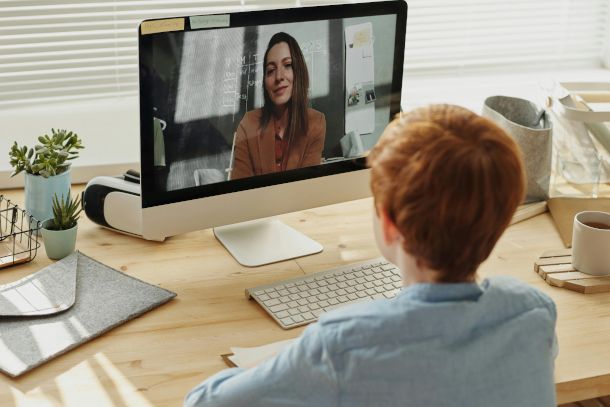
Se stai cercando informazioni su come fare un video per scuola, considera che tutte i consigli forniti nei capitoli precedenti sono assolutamente validi anche per le finalità educative in questione.
In aggiunta a ciò, ti raccomando, prima di iniziare la registrazione, di creare una scaletta precisa e ben strutturata, mettendo nero su bianco gli argomenti che intendi trattare nell'ordine desiderato. In questo modo eviterai di divagare inutilmente e i partecipanti avranno meno difficoltà a seguirti. Inoltre, dovrai sicuramente eseguire meno operazioni di taglia e cuci in fase di post-produzione.
Per l'occorrenza puoi avvalerti dei principali programmi per scrivere gratis, ma se vuoi strutturare meglio il testo esistono anche dei software per annotazioni o delle app per prendere appunti più evolute, le quali integrano funzioni di to-do-list e di schematizzazione che ti renderanno sicuramente più facile il compito.
Fra queste ti segnalo in particolare OneNote, Notion, Evernote e Trello, ciascuna delle quali offre peculiarità specifiche per rispondere a esigenze di scrittura e pianificazione di vario genere. Inoltre, tutte offrono la possibilità di aderire a dei piani gratuiti con funzioni di base più che sufficienti per lo scopo.
Oltre a ciò, ti segnalo la disponibilità di alcune risorse che permettono di accedere a materiale divulgativo da utilizzare liberamente per la gestione delle lezioni. MyEdu, ad esempio, è una piattaforma partner del MIM (Ministero dell'Istruzione e del Merito) progettata per studenti della scuola primaria e secondaria di primo grado che offre una vasta gamma di risorse formative allineate ai programmi scolastici italiani.
Infine, un buon metodo che puoi prendere in considerazione per fare video didattici scolastici è quello di registrare una lezione e utilizzare poi i contenuti in fase di montaggio, anche solo degli estratti che ritieni funzionali allo scopo.
In qualità di affiliati Amazon, riceviamo un guadagno dagli acquisti idonei effettuati tramite i link presenti sul nostro sito.

Autore
Salvatore Aranzulla
Salvatore Aranzulla è il blogger e divulgatore informatico più letto in Italia. Noto per aver scoperto delle vulnerabilità nei siti di Google e Microsoft. Collabora con riviste di informatica e cura la rubrica tecnologica del quotidiano Il Messaggero. È il fondatore di Aranzulla.it, uno dei trenta siti più visitati d'Italia, nel quale risponde con semplicità a migliaia di dubbi di tipo informatico. Ha pubblicato per Mondadori e Mondadori Informatica.






